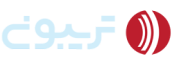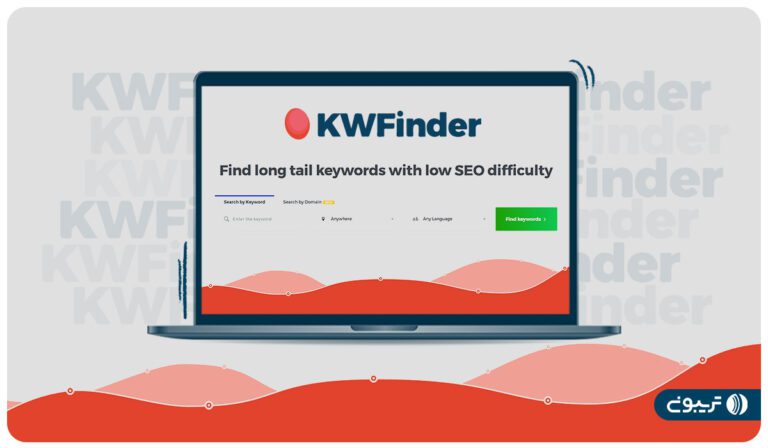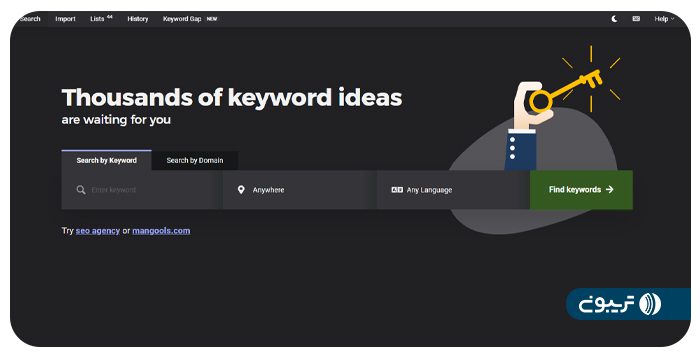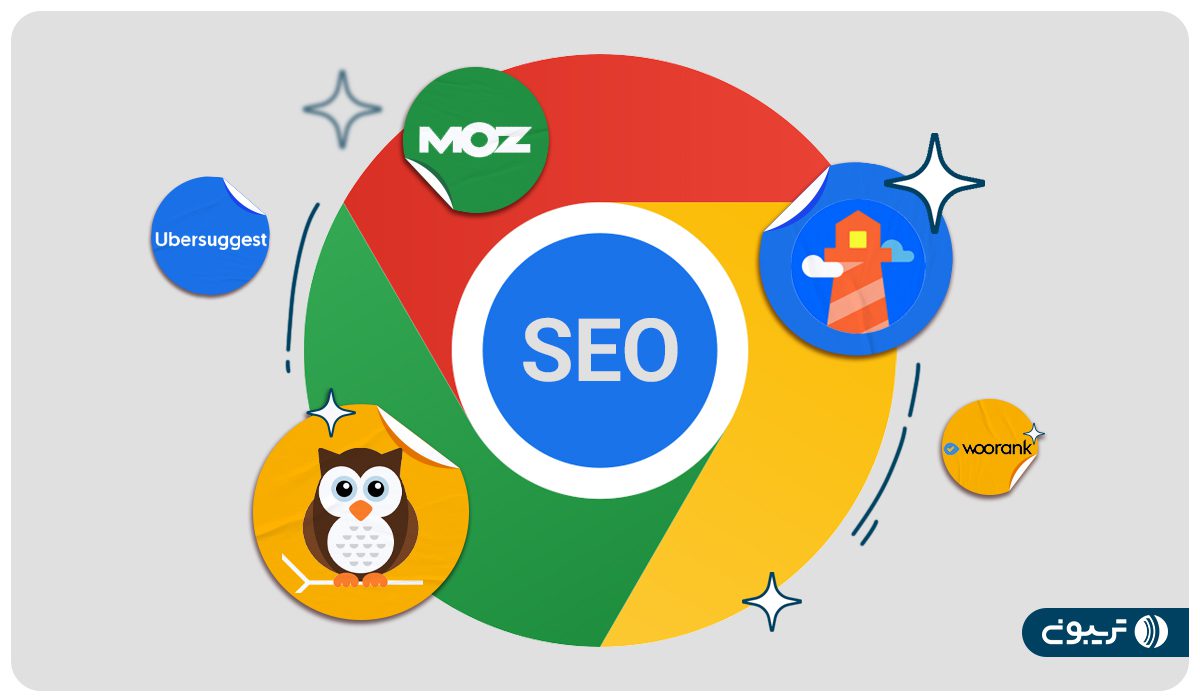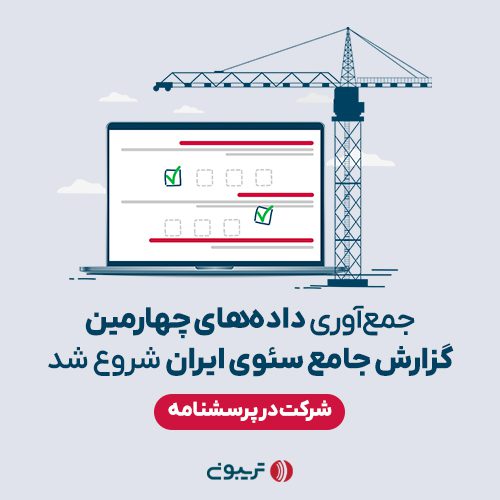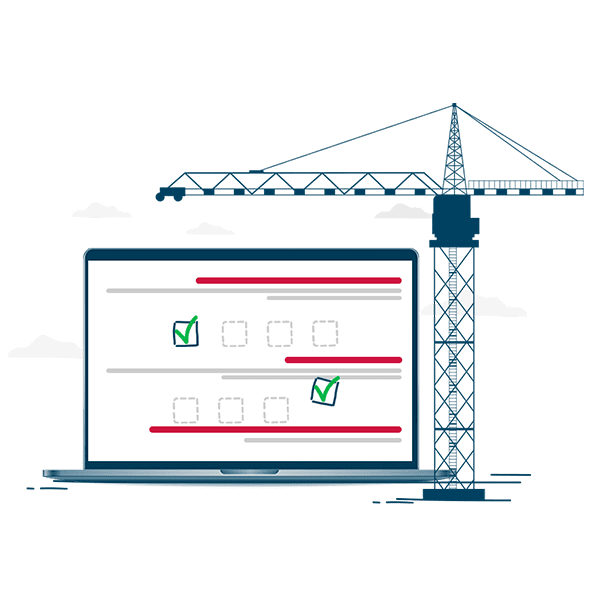تحلیل کلمات کلیدی قرار نیست پیچیده باشد. در این مسیر، ابزارهای متنوعی وجود دارند که میتوانند کار شما را سادهتر و دقیقتر کنند که یکی از آنها، ابزار KWFinder است. این ابزار با ارائه دادههای دقیق و ساختاری شفاف، به شما کمک میکند کلمات کلیدی مناسب را راحتتر پیدا کنید.
اما فقط دقت KWFinder نیست که آن را از دیگر ابزارها متمایز میکند، سادگی در استفاده و تجربه کاربری روان، باعث شده این ابزار هم برای مبتدیها و هم حرفهایها بسیار کاربردی باشد. در ادامه این مقاله، بهصورت کامل با کاربردها، بخشها و امکانات ابزار KWFinder آشنا میشویم و بررسی میکنیم این ابزار چطور میتواند مسیر تحقیق کلمات کلیدی را برای شما متحول کند.
در این مقاله با مطالب زیر آشنا میشوید:
Togglekwfinder چیست؟
KWFinder یک ابزار تحقیق کلمات کلیدی برای سئو در گوگل و تبلیغات کلیکی است که در سال ۲۰۱۴ توسط «Peter Hrbáčik» معرفی شد. هدف اصلی از توسعه ابزار KWFinder، طراحی ابزاری برای کیورد ریسرچ بوده تا کاربران بتوانند با استفاده از آن، صدها کلمه کلیدی با سختی پایین را پیدا کنند.
ابزار KWFinder امکان مشاهده رتبه سایتها در نتایج جستجو، تحلیل رقبا، پیشنهاد کلمات کلیدی طولانی و جستجوی محلی بر اساس موقعیت جغرافیایی را برای کاربران خود فراهم کرده است.
از سال ۲۰۱۴ تا امروز، ابزار KWFinder به یکی از محبوبترین ابزارهای تحقیق کلمه کلیدی تبدیل شده. ابزاری که بهدلیل دقت بالا در محاسبه سختی کلمات، طراحی و رابط کاربری ساده، مورد استقبال کاربران حرفهای و مبتدی قرار گرفته است.
KWFinder بخشی از مجموعه ابزارهای Mangools است و بهصورت یکپارچه با ابزارهایی مانند SERPChecker ،SERPWatcher و LinkMiner کار میکند.
مزایای ابزار KWfinder
- سبک و سریع: ابزار KWFinder نتایج و پیشنهادهای کلمات کلیدی را با سرعت بسیار بالا بارگذاری میکند. هیچ تأخیر یا کندی در نمایش نتایج وجود ندارد و میتوانید سریعا به دادهها دسترسی داشته باشید.
- رابط کاربری ساده و کاربرپسند: کار با این ابزار برای همه کاربران (چه مبتدی و چه حرفهای) بسیار آسان است. طراحی شهودی آن باعث میشود فرایند جستجو و استفاده از بخشهای مختلف بدون پیچیدگی انجام شود.
- دسترسی به شاخصهای متنوع سئو: ابزار KWFinder اطلاعات مورد نیاز را از منابعی مانند Moz ،Majestic و سیستم امتیازدهی اختصاصی خود (Link Profile Strength) استخراج میکند. نیازی به اشتراک جداگانه در این سرویسها نیست، چرا که دادههای لازم درون ابزار ارائه میشوند.
- پشتیبانی از چند کاربر همزمان: در صورتی که از پلن Premium یا Agency استفاده کنید، امکان استفاده همزمان برای شما و تیمتان از این ابزار و سایر ابزارهای Mangools فراهم است.
- عدم نیاز به نصب نرمافزار: KWFinder یک ابزار کاملاً تحت وب است و نیازی به نصب ندارد، تنها کافیست به اینترنت متصل باشید.
- پنج ابزار در یک بسته: با خرید اشتراک KWFinder، علاوه بر این ابزار به ابزارهای SERPChecker، LinkMiner، SiteProfiler و SERPWatcher نیز دسترسی دارید.
- دوره آزمایشی رایگان دهروزه: نسخه آزمایشی محدود اما رایگان در دسترس کاربران قرار دارد.
- امکان فیلتر و ذخیرهسازی کلمات کلیدی: کاربران میتوانند نتایج جستجو را فیلتر کرده و کلمات کلیدی مهم را برای بررسیهای بعدی خود ذخیره کنند.
معایب ابزار KWfinder
- عدم پشتیبانی از تحقیق چندزبانه همزمان: امکان جستجوی همزمان در زبانهای مختلف یا چند تب مستقل وجود ندارد.
- پیشنمایش SERP قابل شخصیسازی نیست: کاربران نمیتوانند ظاهر و محتوای نمایش دادهشده در ابزار SERPChecker را شخصیسازی کنند.
- محدودیت در تعداد نتایج کلمات کلیدی: تعداد دفعات مجاز برای جستجوی کلمات کلیدی در همه پلنها محدود است، حتی در پلنهای پیشرفته.
- قیمت: پلنهای این ابزار ممکن است برای برخی کاربران مانند فریلنسرها یا کسبوکارهای کوچک گران باشد.
- ضمانت بازگشت وجه فقط دو روزه: امکان بازگشت مبلغ پرداختی فقط تا دو روز پس از خرید فعال است که نسبت به بسیاری از ابزارهای مشابه محدودتر است.
- محدود بودن اطلاعات بکلینکها: KWFinder بهطور مستقیم اطلاعات کاملی از بکلینکهای رقبا ارائه نمیدهد. برای آنالیز بک لینک رقبا، معمولاً به ابزارهایی مانند Ahrefs یا Semrush نیاز است که دیتابیس گستردهتری از لینکهای ورودی دارند.
- عدم پشتیبانی از گزارشهای مقایسهای چند دامنهای: برخلاف ابزارهایی که امکان مقایسه همزمان چند دامنه را فراهم میکنند، در KWFinder امکان تحلیل مقایسهای چند رقیب بهطور ساختاریافته وجود ندارد.
آموزش کار با ابزار KWfinder و بخشهای مختلف آن
در این بخش با مهمترین امکانات و قابلیتهای ابزار KWFinder آشنا میشوید. هدف از آموزش KWFinder، ارائه روش درست استفاده از این ابزار برای تحقیق کلمات کلیدی و بهرهبرداری حداکثری از دادههای آن است.
- جستجو بر اساس کلمه کلیدی (Search by Keyword)
برای تحقیق کلمات کلیدی باید یک ایده کلی از موضوع یا حوزه کاری خود داشته باشید. پس از جمعآوری اطلاعات مورد نیاز:
- وارد تب «Search by Keyword» شوید
- عبارت موردنظر را در کادر جستجو وارد کنید
- موقعیت جغرافیایی و زبان موردنظر را انتخاب کنید
- روی دکمه سبزرنگ «Find keywords» کلیک کنید
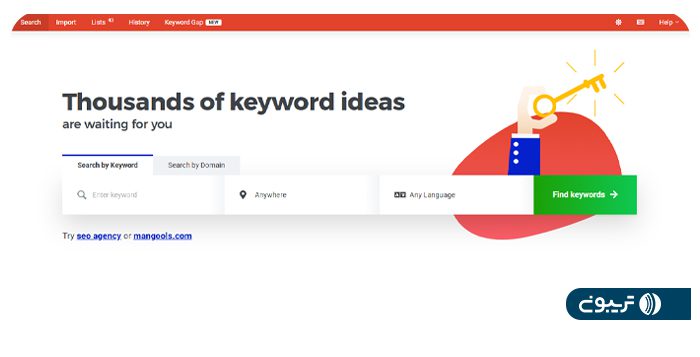
اگر کسبوکار محلی دارید یا مخاطبانتان در منطقه جغرافیایی خاصی قرار دارند، حتماً موقعیت و زبان را بهدرستی انتخاب کنید. KWFinder از بیش از ۵۰هزار موقعیت مکانی و ۴۰ زبان پشتیبانی میکند، به همین دلیل نتایج هر منطقه میتواند کاملاً متفاوت باشد.
بر اساس پلن اشتراکی شما، امکان مشاهده تا ۱۰هزار کلمه کلیدی پیشنهادی وجود دارد. این پیشنهادها از سه منبع قابل انتخاب هستند:
- Related Keywords (پیشفرض): بر اساس پایگاه داده داخلی ابزار
- Autocomplete: بر اساس الگوریتم تکمیل خودکار گوگل
- Questions: استخراج سؤالمحور از دادههای جستجو
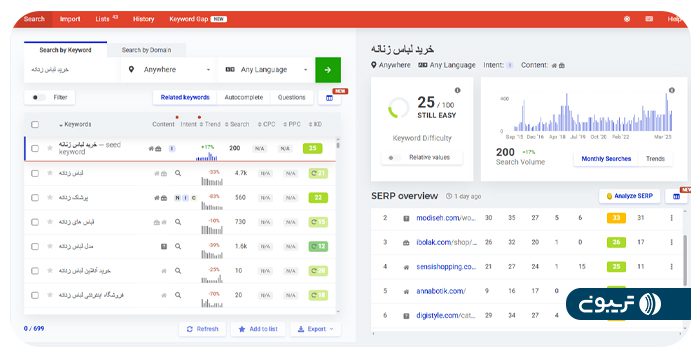
- جستجو بر اساس دامنه (Search by Domain)
با استفاده از این روش میتوانید متوجه شوید رقبای کسبوکارتان در چه کلمات کلیدیای رتبه دارند و از چه عباراتی بیشترین ترافیک را دریافت میکنند.
برای این کار:
- به تب «Search by Domain» بروید
- آدرس دامنه یا URL دقیق رقیب را وارد کنید
- موقعیت جغرافیایی را انتخاب کنید
- روی فلش سبزرنگ کلیک کنید

سپس کلمات کلیدیای که بیشترین ترافیک را به URL واردشده میآورند، نمایشداده میشود.
یکی دیگر از اطلاعات کاربردی در تحقیق کلمه کلیدی بر اساس دامنه این است که KWfinder بهصورت خودکار سایر سایتهای مشابه رقیب را به شما پیشنهاد میدهد تا بتوانید آنها را نیز تحلیل کنید.
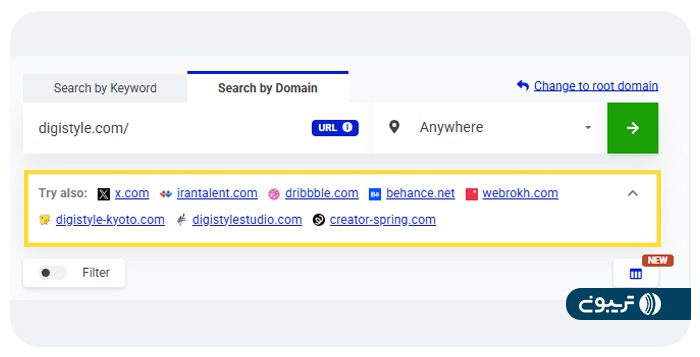
- شاخصهای کلمه کلیدی (Keyword metrics)
شاخصهای کلمات کلیدی در ستون سمت چپ جدول نتایج نمایش داده میشوند. بسته به نوع جستجو، بر اساس کلمه کلیدی یا دامنه، مقدار و نوع این شاخصها متفاوت خواهد بود.
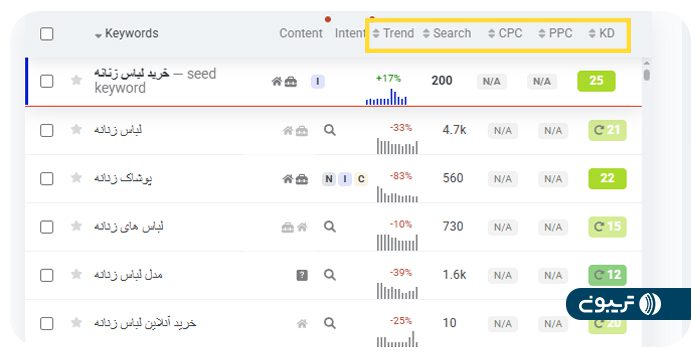
۱. Trend (ویژه جستجو بر اساس کلمه کلیدی)
این بخش روند میزان سرچ کلمات کلیدی در ۱۲ ماه گذشته را نشان میدهد. نمودار کوچک موجود در این ستون، بهصورت بصری روند افزایشی یا کاهشی کلمه را نمایش میدهد.
در بالای آیکن هر نمودار، درصد تغییر علاقه نسبت به کلمه کلیدی (Keyword Interest Growth) درج شده که مقایسهای است بین میانگین حجم جستجو در چند ماه اخیر نسبت به همان بازه زمانی در سال قبل.
۲. Search
میانگین حجم جستجوی ماهانه برای کلمه کلیدی موردنظر در طول ۱۲ ماه گذشته است (بهصورت exact match).
در حالت جستجو بر اساس کلمه کلیدی، میتوان با قراردادن نشانگر ماوس روی ستون «Search»، این مقدار را برای بازههای ۱۲، ۶ یا ۳ ماه اخیر مشاهده کرد.
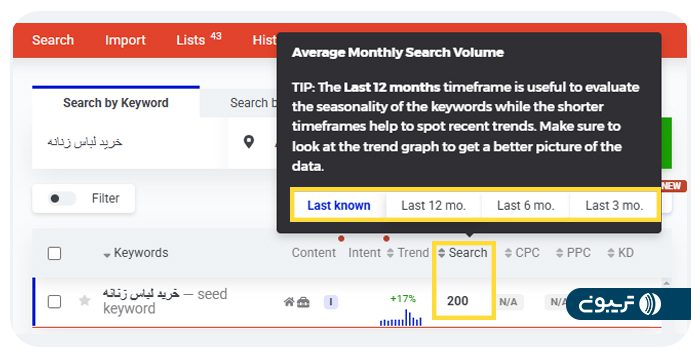
۳. CPC
میانگین هزینه بهازای هر کلیک (CPC) در تبلیغات کلیکی (PPC).
واحد پول را میتوان از طریق پنجره راهنما (tooltip) تغییر داد (نرخ ارزها بهصورت هفتگی بهروزرسانی میشود).
۴. PPC
سطح رقابت برای کلمه کلیدی در تبلیغات کلیکی. این شاخص بین ۰ تا ۱۰۰ متغیر است؛ هرچه عدد بالاتر باشد، رقابت در آن کلمه بیشتر است.
۵. KD (Keyword Difficulty)
این شاخص، میزان سختی سئو کلمه کلیدی را نشان میدهد و بر اساس لینکپروفایل صفحات رتبهدار در صفحه اول گوگل محاسبه میشود. مقیاس آن از ۰ تا ۱۰۰ است؛ هرچه عدد بالاتر باشد، رقابت سئویی آن کلمه سختتر است.
این مقدار را میتوان بهجای KD به شکل RKD یا Relative Keyword Difficulty نیز نمایش داد.
در این حالت، سختی کلمه کلیدی نسبت به قدرت بک لینک پروفایل سایت یا URL شما محاسبه میشود و دید دقیقتری از شانس رتبهگرفتن میدهد.
با قرار دادن ماوس روی هر شاخص در بالای جدول، میتوانید تعریف خلاصهای از آن را مشاهده کنید.
نحوه محاسبه سختی کلمه کلیدی:
ابتدا، قدرت لینکپروفایل (LPS) تمامی URLهای موجود در صفحه اول گوگل محاسبه میشود. این محاسبه بر اساس معیارهای پرکاربر Moz (اعتبار دامنه (DA) و اعتبار صفحه (PA)) و Majestic (جریان اسثتناد (Citation Flow) و جریان اعتماد (Trust Flow)) انجام میشود.
سپس با در نظر گرفتن ترکیبی از URLهای با اعتبار بالا و پایین، مقدار KD تعیین میشود. دلیل این رویکرد آن است که گاهی صفحات با اعتبار پایینتر میتوانند بهدلیل ارتباط موضوعی بالا، جایگاه بهتری نسبت به رقبا کسب کنند.
Relative Keyword Difficulty چیست؟
Relative Keyword Difficulty (یا RKD) شاخصی است که نشان میدهد رتبه گرفتن برای یک کلمه کلیدی خاص با URL مشخص شما چقدر دشوار خواهد بود.
این مقدار بر اساس دو عامل محاسبه میشود:
- سختی کلی کلمه کلیدی (KD)
- قدرت لینکپروفایل (LPS) صفحهای که وارد میکنید
هرچه قدرت لینکپروفایل صفحه بالاتر باشد، مقدار RKD پایینتر خواهد بود و برعکس.
این ویژگی کمک میکند تا کلماتی را انتخاب کنید که با توجه به وضعیت فعلی سایتتان، بهشکل واقعبینانه امکان رتبهگرفتن در آنها وجود دارد و از کلمات کلیدیای که اگرچه مرتبط به نظر میرسند اما RKD بسیار بالایی دارند، پرهیز کنید.
ذخیرهسازی سختی کلمات کلیدی (Keyword Difficulty caching)
در ابزار KWFinder، دادههای مربوط به شاخص KD معمولاً تا ۳۰ روز در کش ذخیره میشوند. در مواردی که هیچ کاربری طی این مدت روی یک کلمه کلیک نکرده باشد، مقدار سختی آن کلمه برای مدت طولانیتری ذخیره میماند.
این مقادیر در جدولی با رنگ کمرنگتر (Opacity پایینتر) نمایش داده میشوند تا قابل تشخیص باشند. برای اطلاع از تاریخ آخرین بهروزرسانی، کافی است نشانگر ماوس را روی مقدار KD قرار دهید.
برای بهروزرسانی دستی KD، کافی است روی ردیف آن کلمه در جدول کلیک کنید.
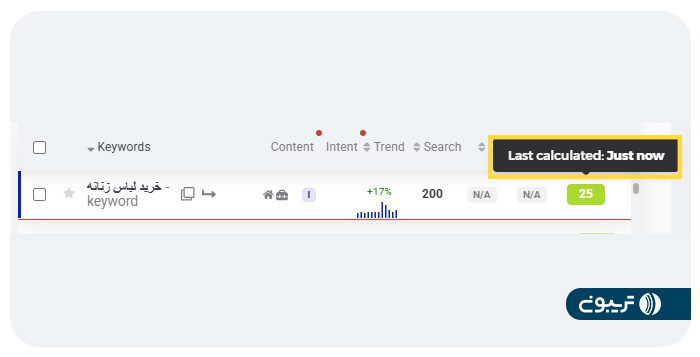
کلمات کلیدی بدون مقدار KD
در طول تحقیق خود در KWFinder ممکن است با کلمات کلیدیای روبهرو شوید که مقدار KD ندارند. این یعنی تاکنون هیچ کاربری روی آن کلمه کلیک نکرده و آن را تحلیل نکرده است.
کلماتی از این نوع ممکن است فرصتهای جدید و کمرقابتی باشند، چون هنوز توسط سایر کاربران بررسی نشدهاند.
برای بررسی مقدار سختی آنها، میتوانید روی آیکن ذرهبین در کنار آن کلمه کلیک کنید.
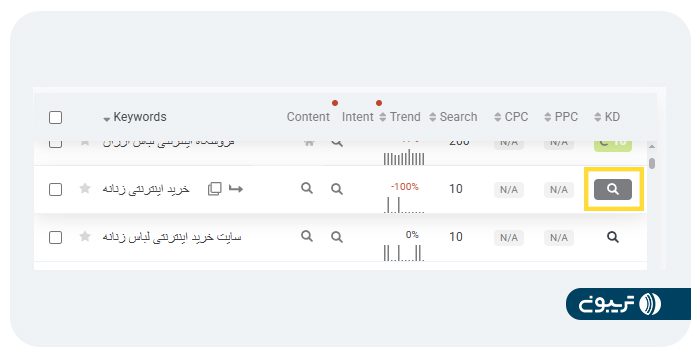
همچنین میتوانید مقادیر KD را برای چندین کلمه کلیدی بهصورت گروهی بررسی و بهروزرسانی کنید. برای این کار:
- کلمات موردنظر را در جدول انتخاب کنید
- روی دکمه Refresh در پایین جدول کلیک کنید
- KWFinder بهصورت خودکار، مقادیر KD را جمعآوری یا بهروزرسانی میکند
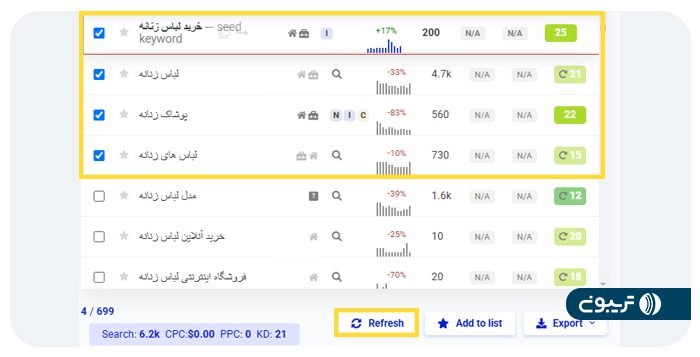
- نمودارها و روندها در ابزار KWFinder
در KWFinder میتوانید به دادههای دقیقی درباره حجم جستجو دسترسی داشته باشید. در بسیاری موارد، این دادهها با اطلاعات موجود در Google Keyword Planner متفاوت هستند؛ زیرا KWFinder تلاش میکند تا حجم جستجوی کلمات نزدیک به هم (کلسترشده) را شناسایی کند.
با این حال، گوگل بهصورت پیوسته این دادهها را خوشهبندی میکند؛ بنابراین همیشه امکان تطابق کامل وجود ندارد.
علاوه بر حجم جستجو و روند آن، میتوانید مقدار دقیق سختی کلمه کلیدی (KD) و همچنین سختی نسبی (RKD) برای هر کلمه را بررسی کنید.
نمای نموداری سختی کلمه کلیدی، حجم جستجو و روند جستجو
در بخش بالا سمت راست صفحه ابزار KWFinder نمودارهایی وجود دارند که سه دسته اطلاعات را نمایش میدهد:
a) نمودار سختی کلمه کلیدی (KD و RKD)
نمودار دایرهای (Pie chart) نشاندهنده سختی فعلی کلمه کلیدی است که میتواند به دو صورت نمایش داده شود:
- KD (Keyword Difficulty): سختی کلی برای رتبه گرفتن در گوگل
- RKD (Relative Keyword Difficulty): سختی رتبهگیری بر اساس لینکپروفایل سایت شما
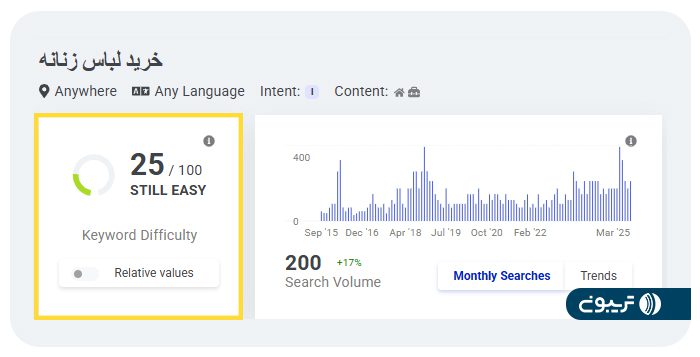
برای مشاهده RKD:
- روی گزینه Relative values کلیک کنید
- آدرس URL موردنظر خود را وارد کنید
- روی دکمه Set URL بزنید
KWFinder بلافاصله مقدار RKD را بر اساس قدرت لینکپروفایل (LPS) محاسبه کرده و نمودار را بهروزرسانی میکند. با استفاده از همین کلید میتوانید بین KD و RKD جابهجا شوید.
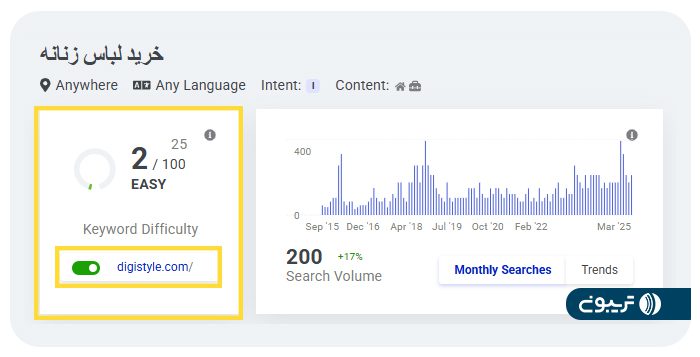
با تغییر این تنظیمات، مقادیر KD و RKD در جدول نتایج اصلی سمت چپ نیز مطابق با URL واردشده تغییر میکنند.
این ابزار، ۱۰ URL آخری که در پنجره KD وارد کردهاید را ذخیره میکند تا بتوانید بهسرعت به آنها دسترسی داشته باشید.
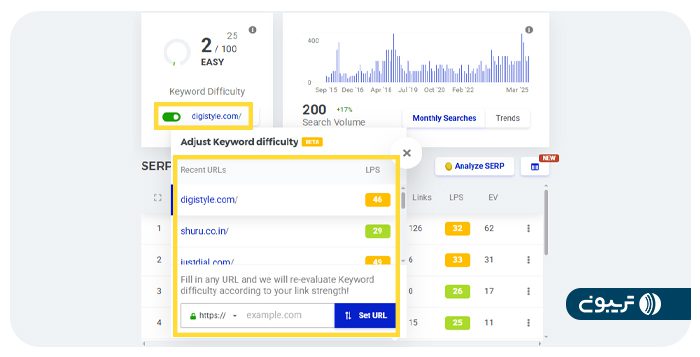
b) نمودار حجم جستجوی ماهانه
این نمودار، دادههای تاریخی مربوط به حجم جستجوی ماه به ماه از سال ۲۰۱۵ را (بسته به کلمه کلیدی) نمایش میدهد.
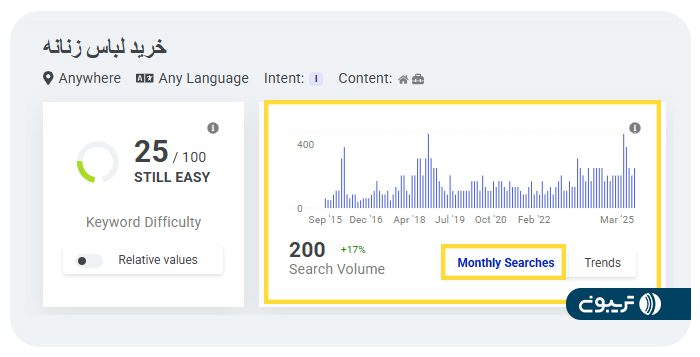
c) نمودار روند جستجو
نمودار گوگل ترندز میزان محبوبیت نسبی کلمه کلیدی از سال ۲۰۰۴ را نشان میدهد.
همچنین در این بخش میتوانید نمودار رشد میزان علاقه به آن کلمه کلیدی (Keyword Interest Growth) را مشاهده کنید، که درصد تغییر میانگین جستجو طی چند ماه اخیر نسبت به همان بازه در سال گذشته را محاسبه میکند.
- تحلیل نتایج جستجو (SERP Overview)
تحلیل SERP یکی از بخشهای ضروری در تحقیق کلمات کلیدی است. این تحلیل کمک میکند تا متوجه شوید:
- آیا انتخاب شما با نیت جستجوی کاربر همخوانی دارد؟
- آیا میتوانید با رقبای موجود در نتایج صفحه اول رقابت کنید؟
در KWFinder میتوانید لیست نتایج رتبهدار در صفحه اول گوگل را همراه با مجموعهای از معیارهای تحلیلی مشاهده کنید.
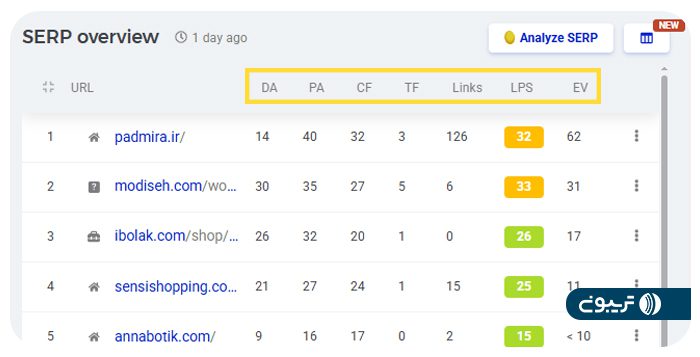
معیارهای نمایشدادهشده برای هر URL:
- DA (Domain Authority):قدرت کلی دامنه برای رتبهگیری در گوگل (مقیاس ۰ تا ۱۰۰ – توسعهیافته توسط Moz)
- PA (Page Authority): قدرت صفحه مشخص در رتبهگیری (۰ تا ۱۰۰ – Moz)
- CF (Citation Flow): اعتبار URL بر اساس تعداد بکلینکها (۰ تا ۱۰۰ – Majestic)
- TF (Trust Flow): اعتبار URL بر اساس کیفیت بکلینکها. لینک از سایتهای مرتبط و قابل اعتماد این مقدار را افزایش میدهد، لینک از منابع مشکوک آن را کاهش میدهد (۰ تا ۱۰۰ – Majestic)
- Links: تعداد لینکهای خارجی که به آن URL داده شدهاند
- FB: تعداد اشتراکگذاری صفحه در فیسبوک
- LPS (Link Profile Strength): قدرت کلی پروفایل لینک URL، نشاندهنده میزان سختی رقابت با آن صفحه است (۰ = آسان، ۱۰۰ = بسیار دشوار)
- EV یا Estimated Visits (ویژه جستجو بر اساس دامنه): تخمین تعداد بازدیدهای ماهانه بر اساس موقعیت و رتبه فعلی دامنه در نتایج جستجو، نرخ کلیک تخمینی و حجم جستجو برای آن کلمه کلیدی.
برای تحلیل دقیقتر، میتوانید روی دکمه Analyze SERP کلیک کرده و تحلیل کامل SERP و صفحات برتر را با بیش از ۴۵ شاخص مختلف در ابزار SERPChecker انجام دهید.
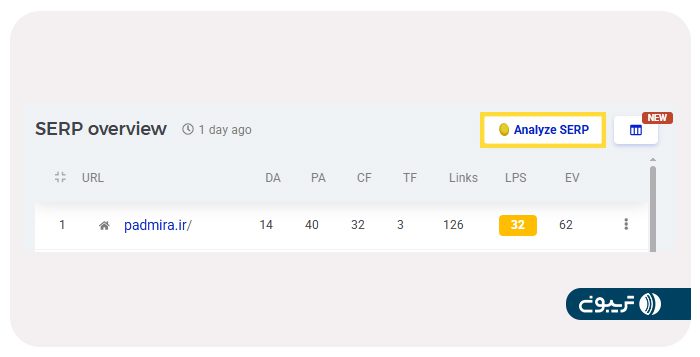
ذخیرهسازی دادههای SERP
همانند شاخص KD، دادههای مربوط به نتایج SERP نیز تا ۳۰ روز در کش KWFinder ذخیره میشوند.
تاریخ آخرین بهروزرسانی در بالای جدول SERP نمایش داده میشود.
برای دریافت دادههای بهروز:
- نشانگر ماوس را روی تاریخ قرار دهید
- روی دکمه Fetch new SERP کلیک کنید
- هر بهروزرسانی، معادل یک جستجوی جدید SERP محسوب میشود
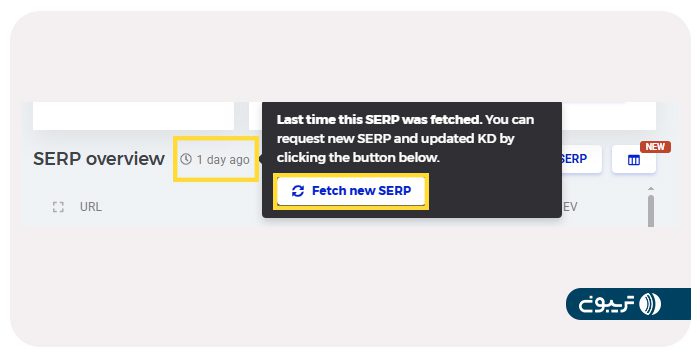
امکانات پیشرفته در جدول SERP
با کلیک روی آیکن سهنقطه کنار هر URL در جدول SERP، میتوانید مستقیماً به ابزارهای دیگر Mangools منتقل شوید و URL را از زوایای مختلف تحلیل کنید:
- مشاهده پروفایل آدرس در url profile
- مشاهده بکلینکها در show backlinks
- مشاهده کلمات کلیدی رتبهگرفته برای آن URL در KWFinder (بخش Search by Domain)
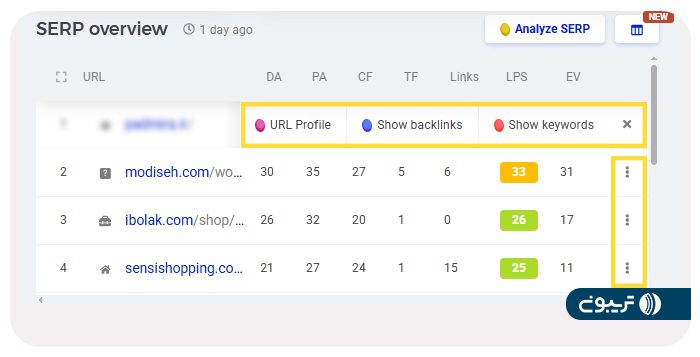
- فیلتر کردن نتایج در KWFinder
امکان فیلتر کردن نتایج در KWFinder به شما کمک میکند تا جستجوی خود را محدود کرده و دقیقاً به سراغ کلمات کلیدی سودآور و متناسب با سایتتان بروید.
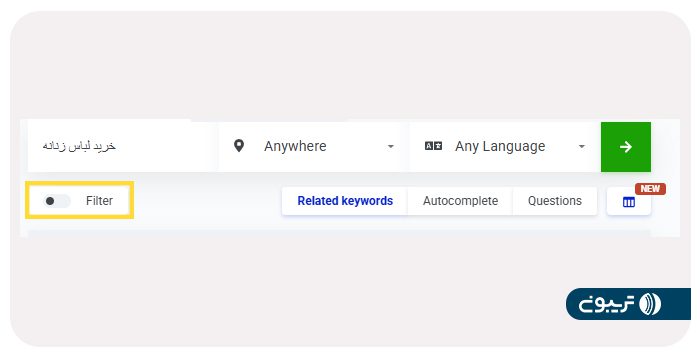
با کلیک روی گزینه Filter، تنظیمات متنوعی برای فیلتر دادهها در اختیار شما قرار میگیرد.
برای شروع، میتوانید با تعیین حداقل حجم جستجو و حداکثر میزان سختی کلمه کلیدی، کلمات کمارزش یا بیش از حد رقابتی را از نتایج حذف کنید.
همچنین میتوانید طول کلمات (بر اساس تعداد کلمات در هر عبارت) را مشخص کنید تا فقط سراغ کلمات کلیدی بلند (Long-tail) بروید. ترکیب این معیار با مقدار Keyword Difficulty، نتایجی هدفمندتر به شما میدهد.
سایر گزینههای فیلتر شامل موارد زیر هستند:
- Included keywords: کلماتی که حتماً باید در نتیجه وجود داشته باشند
- Excluded keywords: کلماتی که نباید در نتیجه وجود داشته باشند
- PPC: حداقل و حداکثر سطح رقابت در تبلیغات کلیکی گوگل
- CPC: محدوده حداقل و حداکثر هزینه بهازای کلیک
- Show keywords: نمایش یا پنهانکردن کلمات کلیدیای که قبلاً در یکی از لیستهای شما ذخیره شدهاند
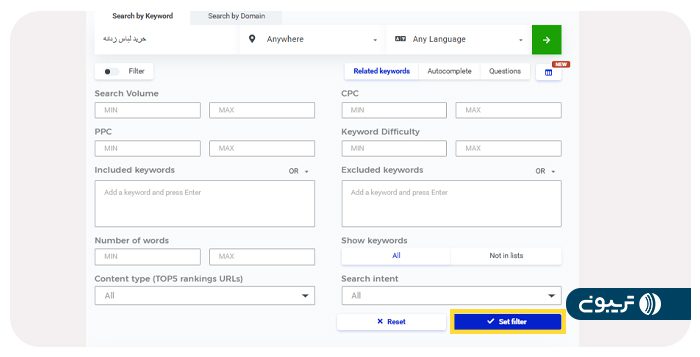
- مدیریت لیست کلمات کلیدی
KWFinder به شما امکان میدهد کلمات کلیدی منتخب را ذخیره و دستهبندی کنید تا در آینده بتوانید برای بهینه سازی محتوای سایت از آنها استفاده کنید.
ایجاد لیست
برای افزودن یک کلمه کلیدی به لیست:
- روی آیکن ستاره خاکستری کنار آن کلیک کنید
- یا چند کلمه را انتخاب کرده و از دکمه Add to list در پایین جدول استفاده کنید
اگر کلمهای قبلاً در یکی از لیستهای شما موجود باشد، ستاره آن به رنگ زرد نمایش داده میشود.
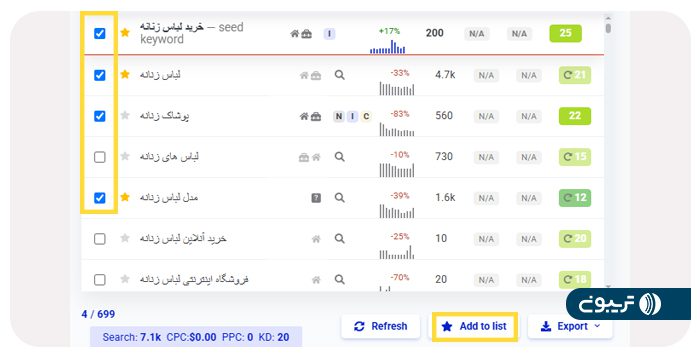
در هنگام افزودن کلمات، میتوانید لیست جدیدی بسازید یا آنها را به یک لیست موجود اضافه کنید.
مشاهده لیستها
برای دسترسی به لیستهای خود، روی گزینه Lists در نوار بالای صفحه سمت چپ کلیک کنید. در پنجره بازشده، میتوانید لیستهای ذخیرهشده خود را مشاهده، انتخاب و مدیریت کنید.
همچنین میتوانید:
- لیست را ویرایش یا حذف کنید
- آن را بهصورت فایل CSV دانلود کنید
- تمامی کلمات موجود در لیست را مستقیماً به ابزار SERPWatcher ارسال کنید تا رتبه آنها بهصورت خودکار ردیابی شود
نحوه ویرایش لیست
پس از باز کردن یک لیست، میتوانید روی کلمات موجود عملیات زیر را انجام دهید:
- حذف کلمات: با انتخاب کلمات و کلیک روی آیکن سطل زباله
- خروجی گرفتن: بهصورت فایل CSV
- بهروزرسانی KD: برای محاسبه مجدد سختی کلمات
- تغییر نام لیست
- ارسال کلمات به SERPWatcher برای ردیابی رتبه
- استفاده از فیلتر داخلی: برای پالایش دقیقتر کلمات موجود در همان لیست
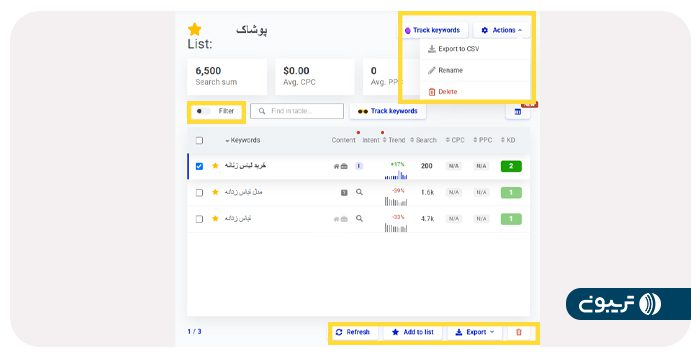
- واردکردن کلمات کلیدی (Import Keywords)
در KWFinder میتوانید لیست کلمات کلیدی دلخواه خود را به چند روش مختلف وارد کنید:
- وارد کردن دستی کلمات بهصورت تگهای جداگانه
- آپلود فایل TXT یا CSV حاوی کلمات کلیدی
- کشیدن و رها کردن فایل در فضای ابزار
قبل از اینکه روی دکمه «Process keywords» کلیک کنید، حتماً موقعیت جغرافیایی موردنظر را انتخاب کنید؛ چرا که حجم جستجوی کلمات واردشده با توجه به موقعیت انتخابشده محاسبه خواهد شد.
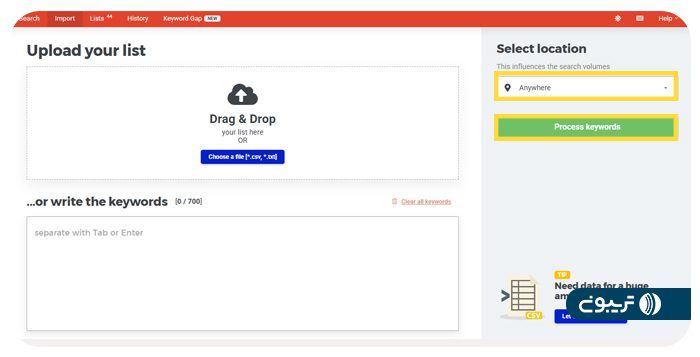
محدودیتهای وارد کردن کلمات کلیدی بر اساس پلن:
| نوع پلن | تعداد کلمات در هر بار | دفعات مجاز در روز | مجموع روزانه |
| رایگان | ۱۵ | ۵ بار | ۷۵ کلمه |
| Entry | ۵۰ | ۲۵ بار | ۱۲۵۰ کلمه |
| Basic | ۲۰۰ | ۱۰۰ بار | ۲۰هزار کلمه |
| Premium | ۷۰۰ | ۵۰۰ بار | ۳۵۰هزار کلمه |
| Agency | ۷۰۰ | ۱۲۰۰ بار | ۸۴۰هزار کلمه |
توجه: محدودیتهای مربوط به تحلیل سختی کلمات کلیدی و مشاهده SERP برای کلمات واردشده نیز همچنان برقرار است.
- خروجیگرفتن از کلمات کلیدی (Export Keywords)
در KWFinder میتوانید کلمات کلیدی را به دو روش خروجی بگیرید:
- از جدول اصلی «Suggestions»
- از لیستهای ذخیرهشده کلمات کلیدی
خروجی گرفتن از جدول اصلی:
کلمات موردنظر را انتخاب کنید، روی دکمه Export کلیک کرده و یکی از گزینههای زیر را انتخاب کنید:
- خروجی بهصورت فایل CSV
- کپی مستقیم کلمات به حافظه موقت (clipboard)
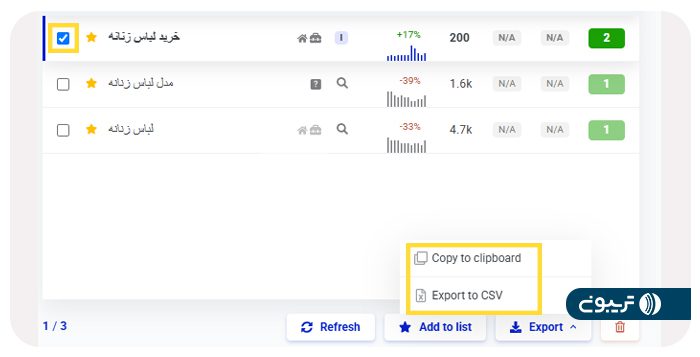
خروجی گرفتن از لیستها:
برای خروجی گرفتن از لیستی که قبلاً ذخیره کردهاید:
- از نوار بالای صفحه روی گزینه Lists کلیک کنید
- در پنجره بازشده، لیست موردنظر را پیدا کرده و روی آیکن Export list کلیک کنید
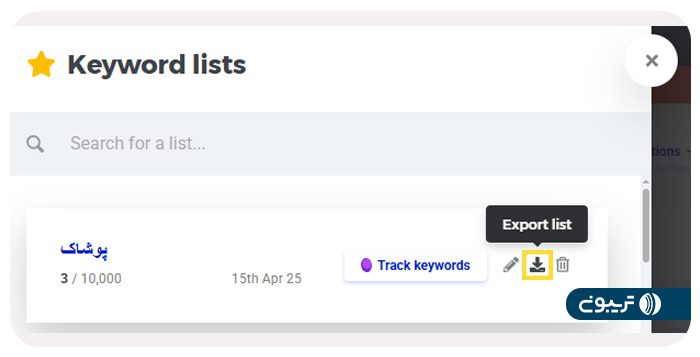
- همچنین در صورت نیاز، میتوانید فقط بخشی از کلمات داخل لیست را انتخاب و خروجی بگیرید
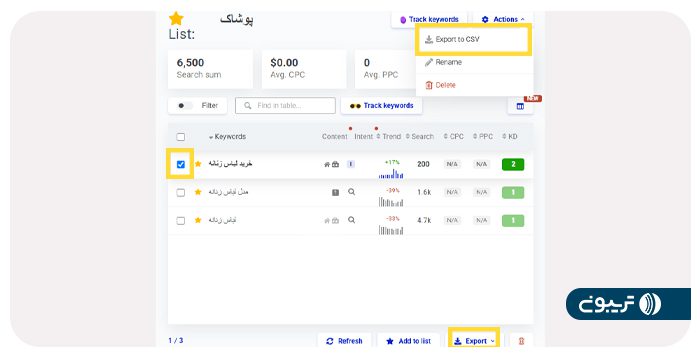
- امکانات تکمیلی (Extra Features)
KWFinder چند ویژگی اضافی نیز دارد که تجربه کار با ابزار را راحتتر و شخصیسازیشدهتر میکند:
میانبرهای کیبورد (Keyboard Shortcuts)
برای افزایش سرعت در تحقیق و تحلیل کلمات کلیدی میتوانید از میانبرهای کیبورد استفاده کنید. برای مشاهده لیست کامل میانبرها:
- کلیدهای Shift + / را فشار دهید
- یا روی آیکن کیبورد در نوار بالای صفحه کلیک کنید
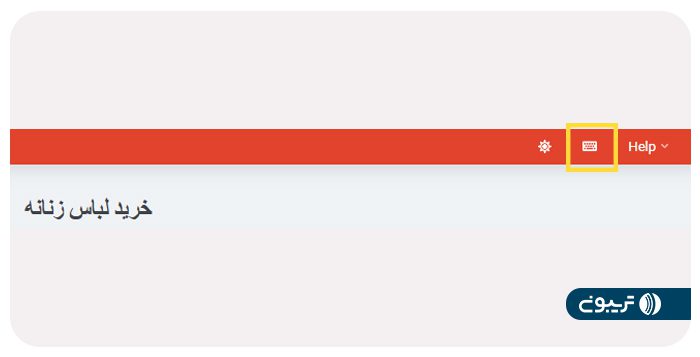
در پنجره بازشده، تمام میانبرها به همراه توضیح عملکردشان نمایش داده میشود.
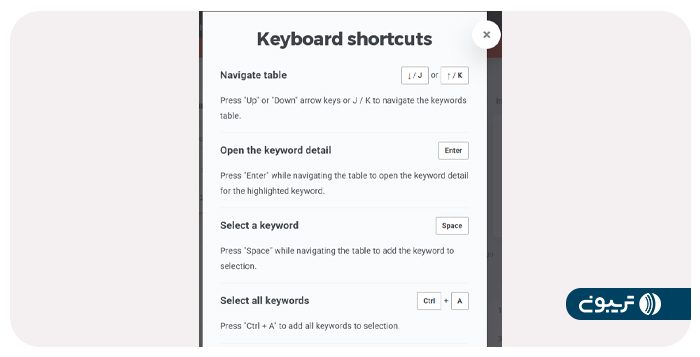
تاریخچه جستجو (Search History)
برای مشاهده کلمات پایه یا دامنههایی که قبلاً بررسی کردهاید:
- روی گزینه History در منوی بالای ابزار کلیک کنید
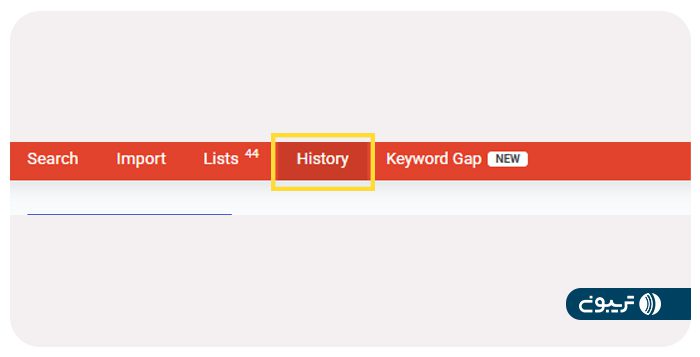
- تاریخچه جستجو در یک پنجره سمت چپ نمایش داده میشود
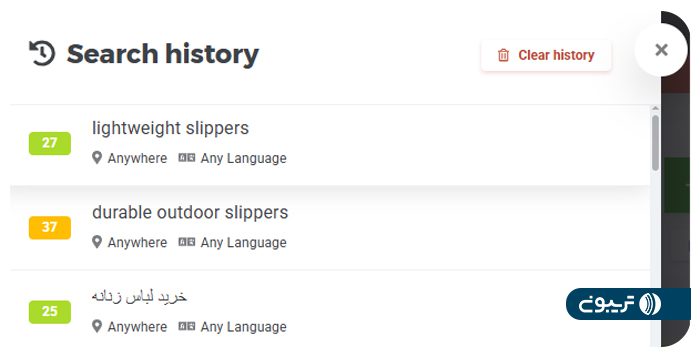
حالت شب (Dark Mode)
KWFinder از حالت روشن و حالت تیره (Light & Dark Mode) پشتیبانی میکند که ظاهر محیط ابزار را کاملاً متناسب با ترجیح کاربر تغییر میدهد.
برای تغییر حالت نمایش:
- روی آیکن خورشید/ماه در نوار بالای ابزار کلیک کنید (بسته به حالت فعلی)
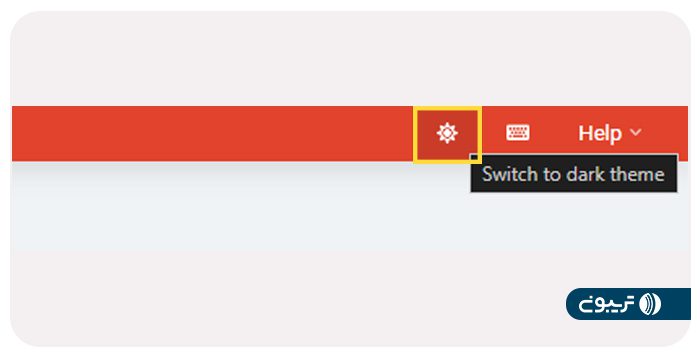
سه گزینه در دسترس شماست:
- Light mode- حالت روشن
- Dark mode– حالت تیره
- Automatic mode– تنظیم خودکار بر اساس حالت سیستم (Windows، macOS، iOS، Android)
آیا KWFinder رایگان است؟
KWFinder یک ابزار رایگان نیست؛ اما امکان استفاده از این ابزار همراه با سایر ابزارهای مجموعه Mangools بهمدت ۱۰ روز بهصورت رایگان وجود دارد.
پلنهای Mangools بهصورت ماهیانه یا سالانه قابل خرید هستند و در سه سطح ارائه میشوند: Basic، Premium و Agency.
برای استفاده کامل از امکانات ابزار KWFinder، باید یکی از پلنهای اشتراکی Mangools را تهیه کنید. این پلنها با توجه به نیاز کاربران مختلف (برای افراد تازهکار تا آژانسهای حرفهای سئو) در سطوح مختلف قیمتگذاری شدهاند.
همه پلنها به تمام ابزارهای سئو مانند SERPChecker ،SERPWatcher و LinkMiner دسترسی کامل دارند و تنها در تعداد دادهها محدود هستند.
کاربران میتوانند بدون پرداخت هزینه، از طریق نسخه آزمایشی با این ابزار آشنا شوند. در این حالت، امکان انجام چند جستجوی محدود در روز، مشاهده تعداد کمی از کلمات کلیدی مرتبط و کلمات کلیدی رقبا فراهم است.
آیا ابزار KWFinder از زبان فارسی پشتیبانی میکند؟
بله، زبان فارسی (Persian) نیز در فهرست زبانهای پشتیبانیشده توسط KWFinder قرار دارد؛ بنابراین امکان تحقیق کلمات کلیدی برای وب فارسی بهصورت مستقیم وجود دارد.
علاوه بر فارسی، این ابزار از زبانهایی مانند ترکی، عربی، اسپانیایی، روسی، اردو، ویتنامی و بسیاری زبانهای دیگر نیز پشتیبانی میکند و به کاربران اجازه میدهد تحقیق کلمات کلیدی را بر اساس سایر زبانها انجام دهند.
سخن پایانی
ابزار KWFinder یکی از بهترین گزینهها برای تحقیق کلمات کلیدی دقیق، هدفمند و قابل اجراست، چه در ابتدای مسیر سئو باشید و چه در حال بهینهسازی ساختار محتوایی سایت. ترکیب امکانات تحلیلی، رابط کاربری ساده و ادغام با سایر ابزارهای Mangools، این ابزار را به یک انتخاب هوشمندانه برای تولیدکنندگان محتوا، سئوکاران و بازاریابان دیجیتال تبدیل کرده است. اگر تاکنون با روشهای سنتی یا دادههای پراکنده کلمات کلیدی کار میکردید، استفاده از KWFinder میتواند مسیر تصمیمگیریتان را شفافتر و نتیجهمحورتر کند.